4. Datenflüsse
Datenquellen werden definiert um Daten von anderen Speicherorten in die OCT Datenbank zu laden. Pipelines und Steps bilden dann den Datenfluss.
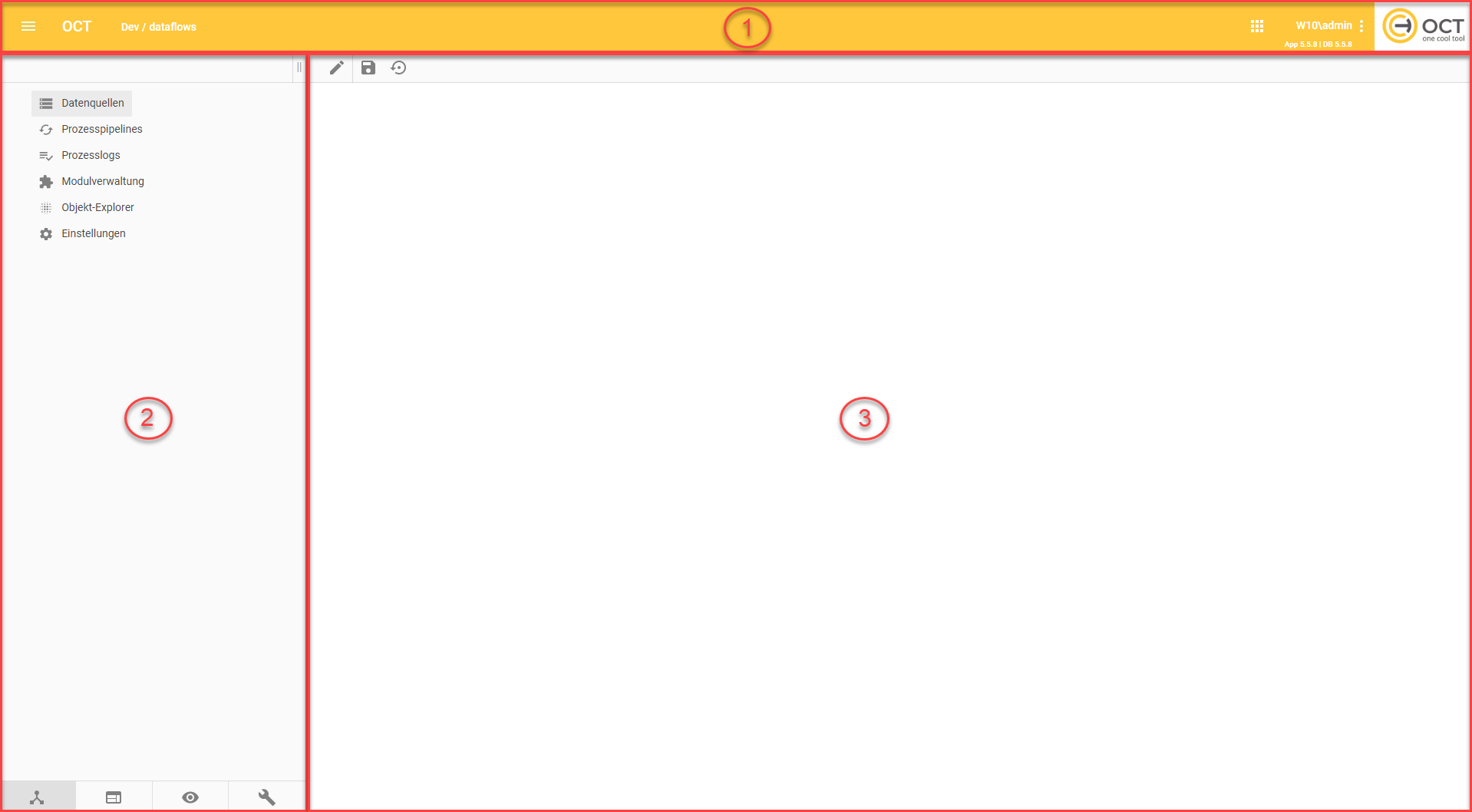
1. Header

“Burger”-Symbol
Das “Burger”-Symbol öffnet und schließt die Sidebar.
OCT-Home-Button
Home-Button ermöglicht Rückkehr zur OCT-Startseite, unabhängig von der gerade geöffneten Sektion.
Pfad
Der Pfad zeigt alle aktuell geöffneten Ebenen an. Dabei ist die erste Ebene der Cluster(-Name) der OCT-Instanz, die zweite Ebene der aktuell geöffnete Hauptbereich (Startseite oder Auswahl in der Navigations-Tableiste), die nächste Ebene ein geöffnetes Untermenü in dem Hauptbereich, usw.
Von links nach rechts bewegt man sich im Pfad also von der höchsten bis in die niedrigste geöffnete Ebene.
Serverliste
Ermöglicht den Zugang zu der Serverliste und den globalen Einstellungen.
Benutzermenü
Abmelden: Ermöglicht die Abmeldung des aktuell verwendeten Benutzerkontos.
Sprache: Bietet den Wechsel zwischen deutscher und englischer Sprache an.
Über OCT: Ist eine Infobox, welche den Kontakt und einige zentrale Daten über die saxess-software GmbH enthält.
Serverzeit: Zeigt die aktuelle Serverzeit an.
Applikations-/Datenbankversion
Zeigt die installierte Datenbank- und Applikationsversion an.
Cluster-Logo
Dieser Bereich zeigt das Cluster-Logo. Die Auswahl des Logos lässt sich in den Datenbankeinstellungen ändern.
2. Sidebar
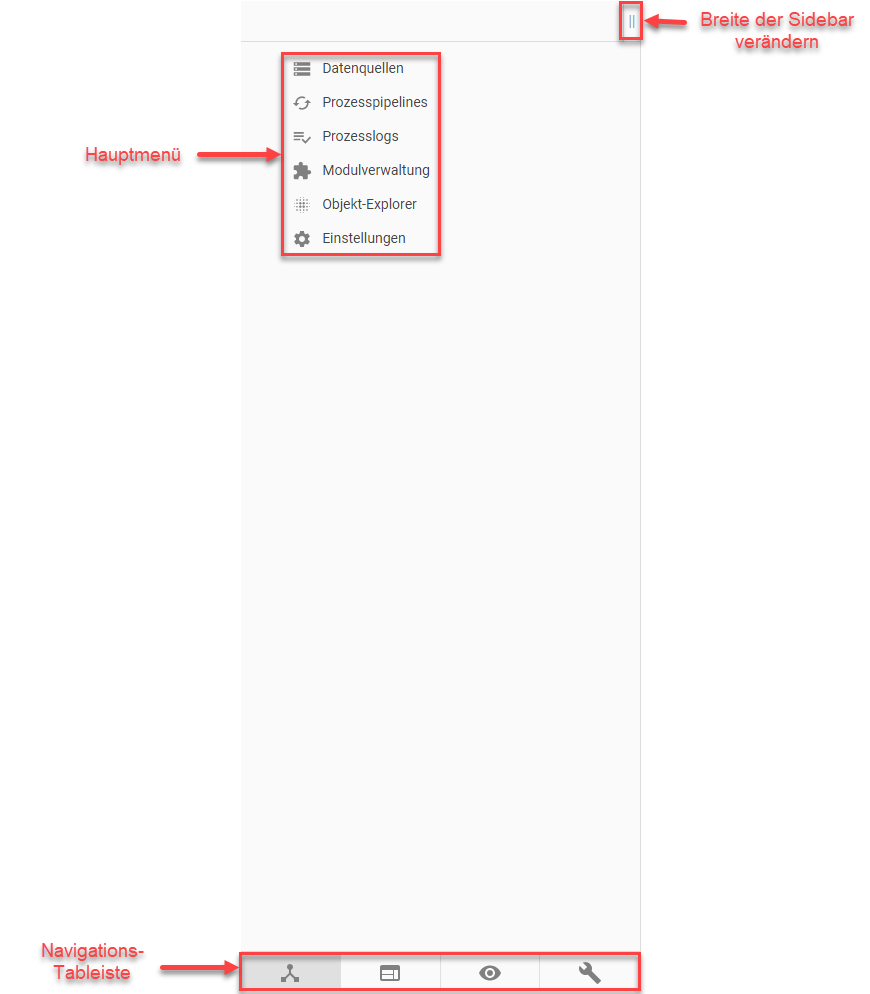
Doppelstrich-Symbol
Ermöglicht die Änderung der Sidebar-Breite mittels “Drag & Drop”.
Hauptmenü (mit den Auswahlmöglichkeiten):
Datenquellen
Prozesspipelines
Prozesslogs
Modulverwaltung
Objekt-Explorer
Einstellungen
Navigations-Tabzeile
Datenflüsse: Öffnet den Hauptbereich: Datenflüsse.
Datenerfassung: Öffnet den Hauptbereich: Datenerfassung.
Visualisierung: Öffnet den Hauptbereich: Visualisierung.
Datenbankeinstellungen: Öffnet den Hauptbereich: Datenbankeinstellungen.
3. Container für die HTML-Editor-Inhalte
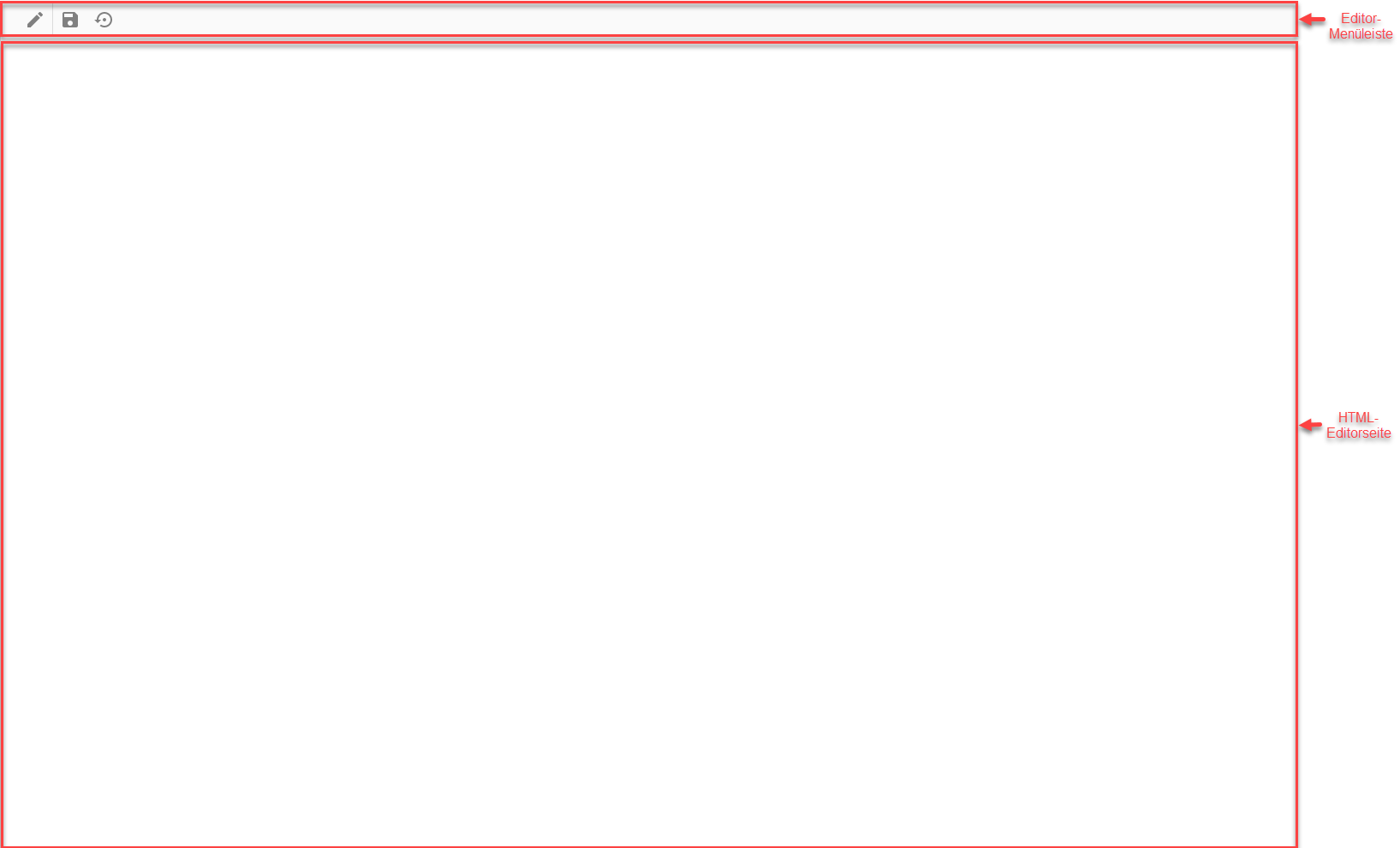
Editor-Menüleiste
Editor öffnen: Ermöglicht die Bearbeitung der HTML-Editorseite.
HTML-Seite speichern: Speichert alle getätigten Veränderungen an der HTML-Editorseite ab.
HTML-Seite neu laden: Lädt die HTML-Editorseite neu.
HTML-Editorseite
Die Funktionalitäten des HTML Editors sind in folgendem Kapitel beschrieben: 5.8.6. HTML Editor